KMPlayer如何提取音频 KMPlayer提取音频方法
关于电脑装机必须的软件,比如windows office系列办公软件、网页浏览器、杀毒软件、安全防护软件、刻录软件、压缩软件、下载工具、多媒体播放软件、多媒体编辑软件、输入法、图片查看和处理软件、聊天沟通工具、系统工具与驱动补丁工具等。
相信大家都有这样的经历,在看视频时听到好听的声音都想提取出来,留作保存或与朋友分享。那么怎么从视频中提取音频呢?下面小编要介绍的是,使用KMPlayer来提取音频,相信该软件能帮助大家轻松截取音频。
KMPlayer怎么提取音频?
第一步:打开KMPlayer播放器
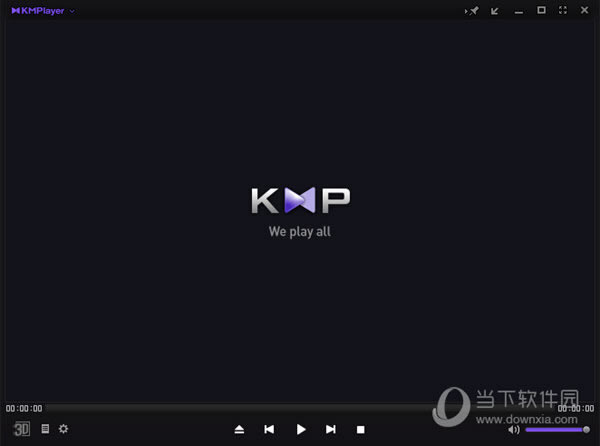
第二步:选择好要截取的音频文件,鼠标右键-捕获-音频捕获-选中“音频编码器1”-点右边的按钮-属性(选择倒数第四个44.100……)-确定,设置完毕点击“开始”,开始提取音频。
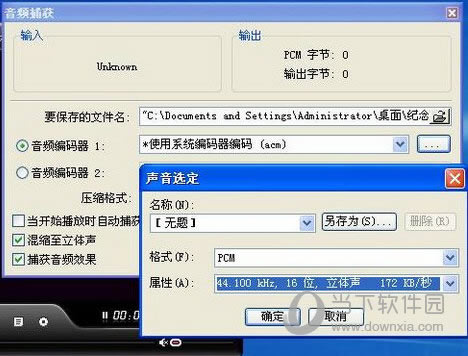
截取视频的话,单击鼠标右键----点击“捕获”---“视频捕获”即可。
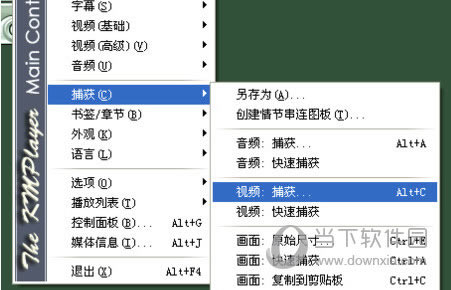
提取完成后就可以刻录CD了。那么KMplayer提取的音频文件怎么刻录CD呢?大家接着看吧。
如果要捕获成mp3或者wma格式,可以在“声音选定”窗口中,更改“格式”中的“PCM”为“MPEG Layer-3”或者是“Windows Media Audio V1/V2”即可。
以上就是KMPlayer提取音频方法了。想要获取自己喜欢的声音吗?那就来使用KMPlayer吧,帮助你轻松搞定。
装机软件,全自动在线安装过程,无需电脑技术,小白在家也可自己完成安装,纯净稳定,装机必备之选!
……